手机怎么联网到电脑,如今手机已经成为人们生活中不可或缺的一部分,除了通话和短信功能外,手机还具备了上网功能,让人们能够随时随地与世界保持联系。有时候手机屏幕过小,难以满足我们对于网络浏览的需求。为了解决这个问题,许多人选择将手机连接到电脑上进行上网。手机如何通过USB连接电脑网络呢?接下来我们将一起探讨这个问题。
手机如何通过USB连接电脑网络
操作方法:
1.首先,在电脑右下角打开网络和共享中心,选择管理无线网络。如图所示
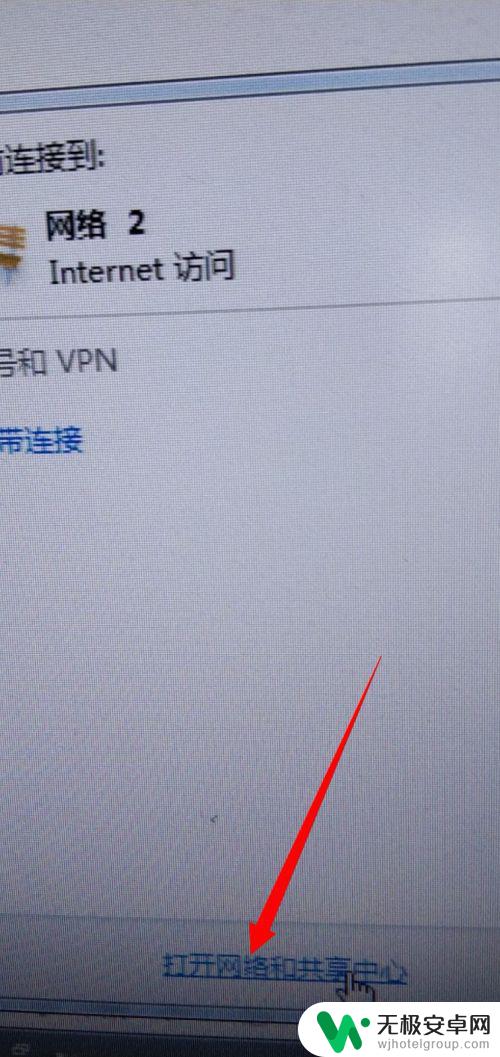
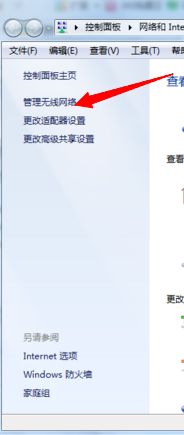
2.然后,选择添加,点击进去,再点击创建临时网络。如图所示


3.接下来,输入网络名,安全类型选择WEP,安全密钥为10位数字,保存,下一步。如图所示
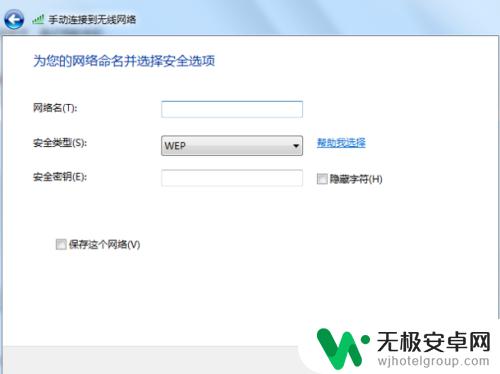
4.最后,选择更改适配器设置。鼠标右键点击本地连接,选择属性,共享,无线网络连接,允许其他网络,设置完成以后,手机就可以连接上电脑的网络了。如图所示。
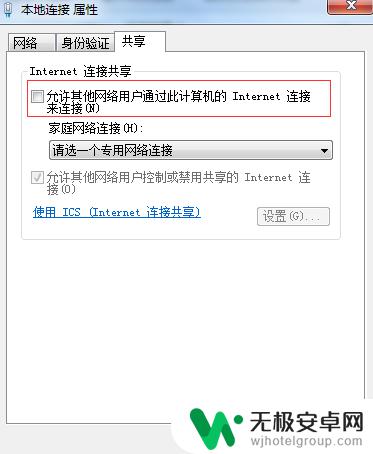
以上就是手机如何与电脑联网的全部内容,如果您遇到同样的问题,请参照小编的方法,希望对大家有所帮助。











